Beállítása az interneten a TV samsung smart tv
[Sociallocker id = »4024" ] csatlakoztassa a TV Samsung Smart TV az internethez, mint akkor a kábel TV csatlakozás LAN vagy Wi-Fi (ugyanakkor meg kell, hogy telepítve a router apartman).
Vezetékes kapcsolat TV Samsung Smart TV az interneten lehet három módja van:
- Csatlakoztassa a LAN port a TV hátulján egy külső modem segítségével a hálózati Ethernt-kábelt.

- Csatlakoztassa a LAN port hátoldalán a TV IP-képes eszköz megosztás, csatlakozik egy külső modem.

- Attól függően, hogy a beállításokat a TV hálózati kábellel közvetlenül csatlakoztatható a fali aljzatba.

Automatikus konfiguráció (támogatott DHCP)
Menj a „Hálózati beállítások» → «kábel»

Hálózati csatlakozási képernyő - a hálózat beállítás megtörtént.
Beállítás nem támogatja a hálózathoz való hozzáférés sebessége alacsonyabb, mint 10 Mbit / s.
Ha nem találja a hálózati kapcsolati értékeket, illetve ha manuálisan szeretne módosítani, válassza a „Manual”.
Menj a „Hálózati beállítások» → «kábel»
Válassza ki a „Configure IP» hálózati tesztképernyőn
Beállítása „a VI Mode” beállítást „Manual”

Ha befejezte, kattintson az OK gombra. Hálózati csatlakozási képernyő - az megtörténik a hálózat beállítása
Vezeték nélküli csatlakozás (WiFi)
Vezeték nélkül csatlakozik a hálózathoz szükség van egy vezeték nélküli modem vagy router, valamint a LED-TV Samsung - WiFi-adapter Samsung (WIS09ABGN, WIS09ABGN2, WIS10ABGN), amelyeket össze kell kapcsolni az USB-port a TV hátulján. Az illesztő támogatja a kommunikációs protokollokat IEEE 802,11a / b / g / n - Samsung javasolja a IEEE 802.11n protokollt.

A plazma PDP-vel Samsung WiFi-adapter beépített és külön külső USB-adapter nem szükséges.

Wireless Samsung TV csatlakozik a hálózathoz, több szempontból is:
- Auto (az automatikus hálózati funkcióval)
Menj a képernyőn „Hálózati beállítások» → «Wireless»
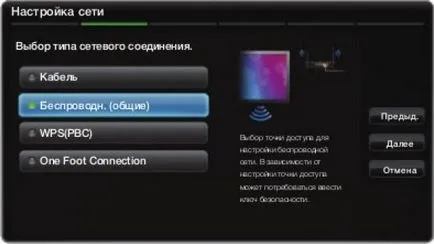
A „Hálózat” funkció megkeresi az elérhető vezeték nélküli hálózatokat. Amikor befejeztük a keresést, akkor megjelenít egy listát az elérhető hálózatok
A hálózatok listáját a nyilak segítségével válassza ki a Hálózat lehetőséget, majd nyomja meg a gombot «Enter»
Hálózati csatlakozási képernyő - az megtörténik a hálózat beállítása
Ha elrejti a (láthatatlan) üzemmód van kiválasztva a vezeték nélküli router, akkor válassza az „Add Network”, és adja meg a megfelelő értékeket a hálózat nevét (SSID) és a Biztonsági kulcs a kapcsolatot.
Ha egy pop-up ablak „Protection”, adja meg a biztonsági kulcs ( „Protection” vagy a „PIN”), és kattints a „Tovább” gombra.
Ha belép egy biztonsági kulcsot, használja a nyíl gombokat a távirányítón, hogy kiválassza a számokat vagy betűket.

Menj a képernyőn „Hálózati beállítások» → «Wireless»
A „Hálózat” funkció megkeresi az elérhető vezeték nélküli hálózatokat. Amikor befejeztük a keresést, akkor megjelenít egy listát az elérhető hálózatok
A hálózatok listáját a nyilak segítségével válassza ki a Hálózat lehetőséget, majd nyomja meg a gombot «Enter». Hálózati csatlakozási képernyő
Válasszunk «IP beállítások” a hálózati tesztképernyőn
Beállítása „a VI Mode” beállítást „Manual”

Hálózati csatlakozási képernyő - az megtörténik a hálózat beállítása